Utilisation de la commande Connecter
Il arrive que des équipements pour lesquels des connecteurs sont définis figurent dans une implantation d'usine, mais ne soient pas connectés. Les connecteurs insérés sur ces équipements sont qualifiés de non utilisés. Voici ci-après un exemple de plusieurs équipements possédant des connecteurs non utilisés. Vous pouvez afficher et relier des connecteurs non utilisés à l'aide de la commande Connecter.
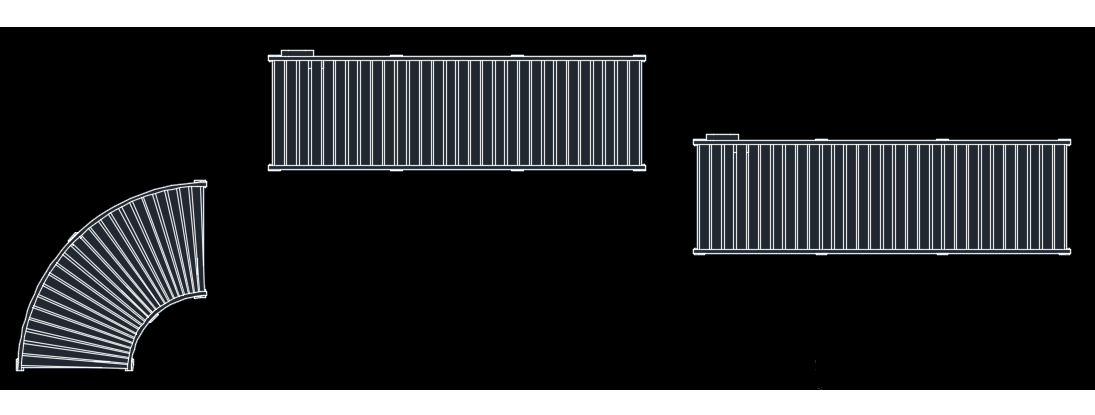
- Cliquez sur l'onglet Factory, le groupe de fonctions
 Utilitaires,
Utilitaires,  Connecter
Connecter
 . Tous les connecteurs non utilisés (apparaissant en tant que points verts) sont maintenant affichés dans l'implantation.
Conseil : Pour affecter des couleurs personnalisées aux connecteurs, suivez les instructions de la section Définition des points de connecteur.
. Tous les connecteurs non utilisés (apparaissant en tant que points verts) sont maintenant affichés dans l'implantation.
Conseil : Pour affecter des couleurs personnalisées aux connecteurs, suivez les instructions de la section Définition des points de connecteur.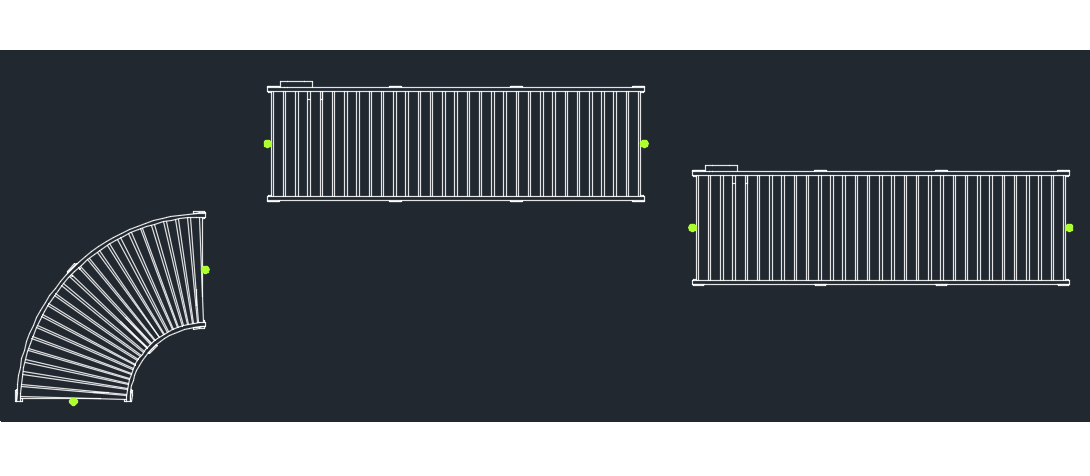
- Sélectionnez le premier connecteur sur l'équipement que vous souhaitez relier. Le point du connecteur est désormais attaché au curseur.
- Ensuite, déplacez le curseur avec l'équipement attaché et approchez-le du connecteur d'équipement auquel vous souhaitez le relier.
- Cliquez pour connecter les deux équipements.
Les équipements connectés se déplacent ensemble, comme s'ils ne constituaient qu'un seul composant. Si vous souhaitez les déplacer indépendamment l'un de l'autre, il vous suffit de cliquer sur l'onglet Factory, le groupe de fonctions  Utilitaires,
Utilitaires,  Connecteurs désactivés
Connecteurs désactivés
 .
.
Conseil : Vous avez autrement la possibilité de désactiver les connecteurs en décochant la case Accrocher au connecteur lors du positionnement et du repositionnement de l'onglet Equipements d'usine de la boîte de dialogue Options. Vous pouvez aussi activer ou désactiver cette option à partir de la ligne de commande, via la commande FACT_CSNAP. Pour obtenir plus d'informations, reportez-vous à la rubrique de l'aide d'AutoCAD Factory : Options des équipements d'usine.